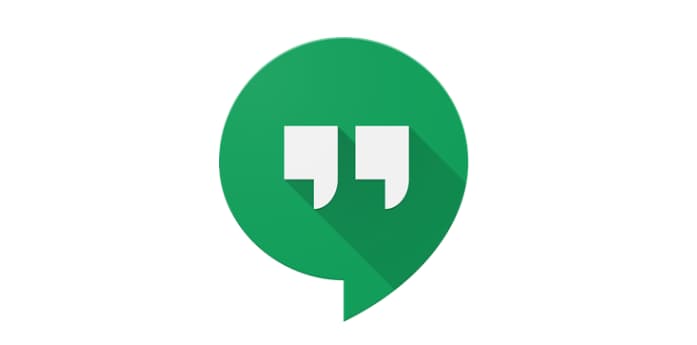Google Hangouts och TeamViewer är båda starka verktyg för sina respektive uppgifter. Hangouts är en kommunikationsapp vars primära funktion är gruppljud- och videosamtal. TeamViewer är i första hand ett program för skärmdelning och fjärråtkomst. Båda applikationerna har dock positionerat sig som ett kommersiellt videokonferensalternativ. Så vilken är bäst?
Tips: Google Hangouts delas upp i två appar, "Meet" och "Chat", för video- respektive textkommunikation. All tidigare funktionalitet finns fortfarande kvar, och båda ingår i den affärsorienterade G Suite.
Pris
Ett nyckelargument för både hemanvändare och företag är kostnaden. De goda nyheterna för hemanvändare är att båda produkterna är tillgängliga gratis, för icke-kommersiellt bruk.
För företag. TeamViewer-licenser är tillgängliga för en årlig avgift mellan $749 och $2839 beroende på licensnivå. Den billigaste licensen är för en användare, med en anslutning åt gången. Den dyraste omfattar obegränsade användare, med upp till tre aktiva anslutningar åt gången.
Google tar ut en månadsavgift per användare för åtkomst till G Suite som inkluderar Google Hangouts. Priserna varierar från till $6 till $25 per användare och månad. G Suite-licensen kommer dock med tillgång till ett brett utbud av andra Google-produkter som TeamViewer inte kan konkurrera med.
Prismässigt finns det ingen klar vinnare för hemanvändare. För företag beror värdet av kostnaden verkligen på hur många användare som behöver tillgång till Hangouts-funktionaliteten, och om resten av G Suite-verktygsuppsättningen kan användas, vilket sparar kostnader för andra licenser, till exempel kontorsprogram.
Stöd
För användare på gratisnivå erbjuder både TeamViewer och Google Hangouts en kunskapsbas och ett communityforum. TeamViewer har även e-post- och telefonsupport, tillsammans med onlinekurser tillgängliga gratis.
Google Hangouts tillhandahåller en supporttjänst för e-post, telefon och livechatt, men dessa är endast tillgängliga för betalda användare som har administratörsbehörighet.
Mängden supportalternativ som är tillgängliga för gratiskonton är klart bättre med TeamViewer. För betalkonton är de två produkterna mycket mer lika. Google erbjuder lite mer flexibilitet med Livechatt-alternativet, men de icke-fria supportalternativen är endast tillgängliga för administratörsanvändare, så TeamViewer vinner här.
Kvalitet
Båda produkterna annonserar HD-video och högkvalitativt ljud men ingen av dem publicerar faktiska data. Realistiskt sett kommer kvaliteten på båda tjänsterna att bero på internetanslutningen mer än något annat. Varken TeamViewer eller Google Hangouts har en fördel här.
Antal samtalsmedlemmar
TeamViewer kan ha upp till 300 personer i en videokonferens samtidigt. Flera användare kan visa sina skärmar samtidigt i en sida vid sida. Google Hangouts tillåter upp till 25 gratisanvändare att delta i ett videosamtal. Betalkonton kan ha mellan 100 och 250 deltagare i ett samtal beroende på licensnivå.
TeamViewer ligger före Google Hangouts här, fler användare kan vara i ett samtal samtidigt, även om Googles erbjudande troligen är mer än tillräckligt för det mesta.
Extra egenskaper
TeamViewer tillåter användare i ett videosamtal att dela filer direkt utan att behöva använda ett annat verktyg. De har också en Augmented Reality-tjänst (AR) som tillåter användare att tillhandahålla fjärrsupport och anvisningar för fysiska uppgifter.
Google Hangouts erbjuder full integration med annan G Suite-programvara, förutsatt att den används. Den betalda Infinity-plattformen från Pexip gör att Google Hangouts-användare kan konferera sömlöst med några andra populära konferensverktyg, en potentiellt värdefull funktion för möten mellan företag.
Båda plattformarna använder stark kryptering för att säkra all kommunikation. TeamViewer annonserar dock att de använder end-to-end-kryptering, vilket skulle stoppa även TeamViewer från att kunna övervaka kommunikation.
Slutsatser
Sammantaget är de två produkterna relativt lika matchade för hemanvändare. För företagsanvändare är huvudproblemet troligen användningsfallet. Specifikt, om ett företag kan dra nytta av resten av G Suite-programvaran som ingår i licenskostnaden, är Google Hangouts troligen ett bra alternativ. Men om ett företag bara vill ha en videokonferenslösning är TeamViewer troligen ett bättre val.